本ページはプロモーションが含まれている場合があります
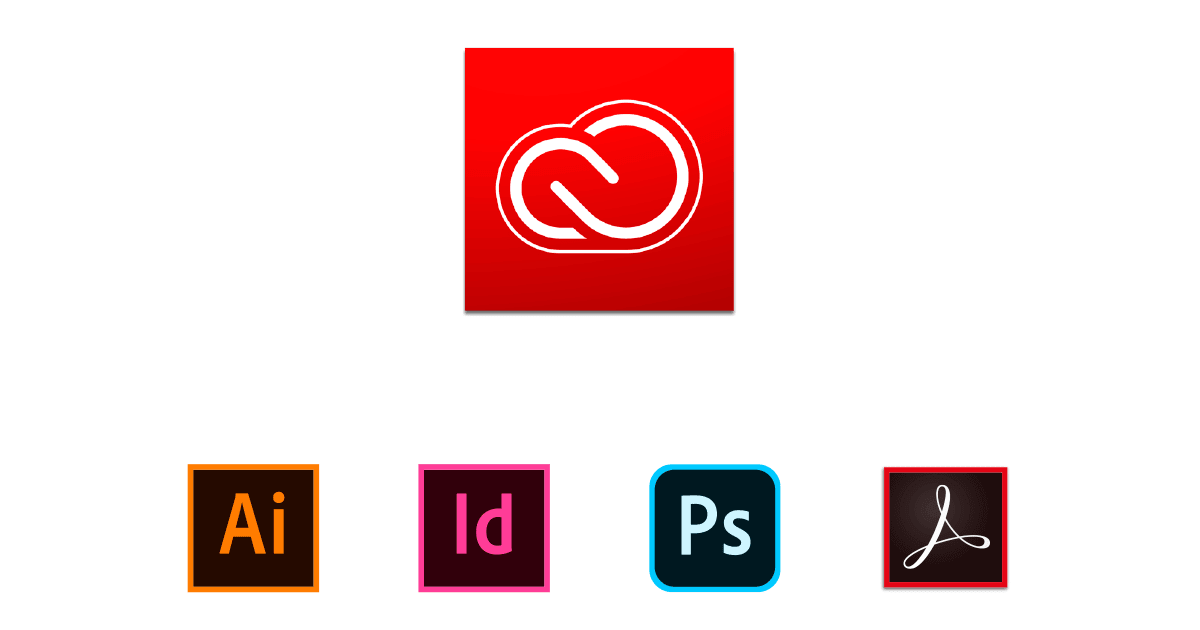
みなさん、Adobe Creative Cloud(CC)を使っていますか?
私は毎日のように使っています。私のお仕事は主にウェブですが、まだまだAdobe Creative Cloudを使う機会が多いですよね。ましてや、印刷のDTPの現場ではほとんどがAdobeアプリで制作されているのではないでしょうか(あえてCCとは書かない)。
DTPの現場でAdobeアプリが多く使われているのは、DTPの技術の中心にPostScript・PDFというAdobe発祥の技術があるため、Adobeアプリとの相性が良い、安定性が高いといったことがあります。また、DTPでは分業をする場合も多いです。印刷業界で圧倒的なシェアであるAdobeアプリを使用することで安定性を高めることや、コミュニケーションコストを下げるなどの合理的な理由があります。
DTPデータの大原則は制作時と異なったバージョンで開かないこと
そんなAdobeアプリですが、以前のブログ記事「Adobe CCを契約していてもCS6は使用禁止? さらにCCでも古いバージョンの使用を認めない方針に。」でも書いたように、現在では、Adobe Creative Cloudを契約が変更となり、Adobe CS6(Creative Suite 6)をインストールできません(話を一般ユーザーが使う個人ライセンスに限定します)。
Adobe Creative Cloudでは現在、最近の2バージョンまでしか使用できない仕様になったので、新規PC/Macをセットアップする時には、古いバージョンをインストールできなくなっています。
AdobeアプリでDTPをするときに、重要なことは「制作時と異なったバージョンで開かないこと」です。その理由は、制作時と異なったバージョンで開くと、文字組みの体裁や、図形の表現などが変更されてしまうことがあるためです。
Adobe公式の情報でも紹介されていますがInDesign 2020と、それ以前のInDesignでは角丸の表現が異なります。こうした表現の変更は今までもありました。
データの制作者から次の工程のメンバーにデータを受け渡したときに、制作者の意図したとおりに安定的に開けることがスムーズな作業のために重要です。そのためには、制作者側とデータの受け手側の環境の一致(ここではアプリのバージョンに限定します)が重要なのです。
印刷の特性として、印刷物を後で内容を修正する場合、非常にコストが高くなります。訂正ラベルの貼り付けや、正誤表の差し込みというパターンや紙などの資材の再手配・再印刷・誤った印刷物の回収・新しい印刷物の再配布といったパターンなど、デジタル媒体と比べてコストが高くなります。コストの面からも安定的にデータを開くことは重要です。
「制作時と異なったバージョンで開かないこと」についての重要性は、印刷の特性からも理解いただけると思いますが、先ほど書いたAdobe Creative Cloudの契約の仕様変更で、制作者側とデータの受け手側で同じ環境を必ずしも用意できなくなった部分が大きな問題となります。
つまり、データの受け手側に新しい環境しかないという時代に既になっているのです。
制作時と異なるバージョンで開く状況にどう対応する?
そのような環境では、「制作時と異なるバージョンで開く」という状況が発生します。この状況では、文字組みの体裁や、図形の表現などが変更される可能性があります。どうしたらよいのでしょうか?
制作時と同じバージョンを持っているデータの受け手をがんばって探す(新たな取引先・パートナーを探す)ということになるのでしょうか。そんな時間を取ることやコスト・リスクの問題でなかなか別のデータの受け手を探すというのは現実的ではありません。
そうなると、「制作時と異なるバージョンで開く」ことが前提として、新しいバージョンで開いたときの文字組みの体裁や、図形の表現などの変更を発見することが重要になってきます。作業としては、変更された部分を「検知」して、それぞれの部分を新しいバージョンのアプリで変更される前と同じ状態に「調整」することになります。
違いを見つける「検版」が必要になる
つまり一種の「検版」を行うことになります。
検版を行う上で必要なものは見比べるものです。ここでは制作時のバージョンと開いたバージョンとの比較になります。見比べるものはいろいろあるかと思いますが、制作側で見ている状態を再現するためにおすすめなのは、PDFです。データの受け手側でも同じ書き出し設定のPDFを保存して、PDF同士を比較して変更された部分を抽出します。
PDFにはさまざまな保存形式がありますが、検版で使用するならPDF/X-4がおすすめです。
理由は簡単です。データの確認において、PDF/X-1aにしてカラー分解(変換)や透明の統合をする必要はありません。カラー分解することで、元のデータから変化してしまう可能性もあるので、確認用としては不適切な部分もあるからです。また、PDF/X-1aに保存するためには、カラー分解や透明の統合を行うので保存に時間も掛かります(場合によっては透明の統合のアルゴリズムの変更によりデータ構造がかなり変わる可能性も考えられます)。PDF/X-4は通常はカラー分解や透明の統合は起こらないため、保存の時間も短いです。またワークフローにもよりますが、最終的な印刷データにも近い形式と言えます。
PDF/X-4形式で保存するにあたって、画像はダウンサンプルせずに、ZIP圧縮が最も適しています。校正用のPDFのように画像の解像度を落としたり、JPEG圧縮したり、カラー変換してファイルサイズを小さくしたりしたPDFは元のデータから変化したものになり、比較する場合に、変化したところと検知されるおそれがあるので、できれば避けたいところです(ただし、データのサイズが大きくなるので、作業の効率性とのバランスで適切な設定値を見つけていくべきでしょう)。
PDF同士の比較については、とりあえずはAcrobat DCを使えば可能です。
Adobeのヘルプページの「Adobe Acrobat で、PDF ファイルの 2 つのバージョンを比較します。」にて解説されています。Adobe Creative Cloudを契約していれば追加のコストなしでPDFを比較できるのは嬉しいですが、サーバー上で大量のPDFファイルをまとめて比較したい、Acrobatの比較とは違う観点で比較したいという場合は、サードパーティーのアプリも販売されていますので、そちらを検討してみても良いかもしれませんね。
使っているわけではないですが、調べると.Tooの「Proof Checker PRO」(利用料:10,000円/月)などはPDF同士を比較するアプリがあり、さまざまが比較ができるようです。
みんな(一部)大好き「あおり検版」モードもあるぞ!
今後はPDFで制作時の状態を保存しておくことが重要
さて、ここまでは、自分たち以外の人(社外)に編集をお願いするとき(もしくはデータ入稿を受け付けるとき)について書いてきましたが、実はもうひとつ大きな問題があります。それは、社内でのバージョン違いについてです。
先ほどの最近の2つのバージョンしかインストールできない問題は、同じ社内でも発生する問題です。新しいPC/Macには「最近の2つのバージョンしかインストールできない」のです。つまり、社内のメインの制作環境が最近の2つのバージョンより古いバージョンであれば、新しいPC/Macで作業している人へ作業分担ができないことになります。(例:メインの制作環境→InDesign CC 2018/新しいPC/Macの環境→InDesign 2019・2020)
※グループ版ではかなり前のバージョンもインストールできるとのこと。エンタープライズ版は未調査。
また、印刷物で製品カタログや書籍などは、増刷・訂正増刷(改訂)などの再印刷の周期が非常に長い場合があり、2年や4年間隔、またはそれ以上の間隔で行うことも珍しくありません。みなさんもスタッフが忘れた頃に訂正増刷の仕事の依頼が来るという経験はないでしょうか。そうなった場合、社内に当時制作で使用したバージョンが既に存在しないことも考えられます。
買い切りのライセンスの時代であれば、インストールメディアとアップデーターを大事に保管しておけば、なんとかなりましたが(それでもMacなどの本体の確保が大変だったりしましたが…)、現在のAdobe Creative Cloudでは、それは難しいのです。
今後は、異なるバージョンで開いて検版することを前提とすべきではないでしょうか。その場合、下版したとき(印刷したとき)の状態を正確に保存しておく仕組みが必要です。今までのように印刷用の元データだけ保存しても、それを異なるバージョンで開いたときには既に変更された状態になっているのですから、正しい状態(=印刷したときの状態)がわからないためです。
最も正確なデータは刷版の情報である1bit TIFFのデータでしょう。しかし、1bit TIFFはデータ量も膨大ですし、面付けされており、さらに制作には必要のないデータ(例えばカラーパッチや台割り情報など)が付加されているので、現実的に使える(使いやすい)データではありません。
現実的なデータは、先ほどの検版の時と同じく、PDFと考えています。現在はAdobe PDF Print Engine(APPE)を搭載しているRIPがほとんどと思いますので、どこかしらの時点でDTPデータをPDFに変換していることでしょう。制作者は、このPDFデータを完成したDTPデータと共に保存しておくワークフローを組んでおく必要があります。
まとめ:常に“乗り継ぎ”を意識したワークフロー作りを
AdobeアプリでDTPをする場合、年に1回の大型アップデートを前提として、2年に1回はデータの制作環境のバージョンアップを考えなくてはいけない時代に入りました。
DTPの役立つ情報を発信している「DTP Transit」のサイトには『常に“乗り継ぎ”を強いられるDTPユーザーのために』とキャッチが付いています。サイトでは以下のように皮肉として書かれたキャッチが現在においては、好む、好まざるに関わらず、DTPユーザーは常に“乗り継ぎ”の環境になりました。
なお、DTP Transitには「常に"乗り継ぎ"を強いられるDTPユーザーのために」というキャッチがついていますが、自転車操業的に、どんどん短いサイクルでバージョンアップを繰り返す環境を好ましいものとは思っていません(いわば皮肉です)。
DTP Transitとは(DTP Transit)
常に乗り継ぎを行うには、継続的な知識のアップデートと、今までの慣習の見直しが必要です。今まで通りにやっていれば良かったという時代は、もう過ぎ去っています。
DTPに関わる人は、勉強会やセミナー、ブログ、書籍などの新しい情報のインプットと、その情報からのアクションが求められています。新しい情報のインプットが足りないと思った方は、ぜひ身近な勉強会の参加やブログの確認をしてみてください。
それでは、よいDTPライフを。
オススメの勉強会や情報媒体
オススメの勉強会や情報媒体は以下のとおりです。
今回のブログ記事を書いたキッカケ
今回のブログ記事は以下のツイートに刺激されて書きました。
モリオさんのスライドには、今後のDTPデータ制作に関する具体的な対処方法も記載されているのでぜひ参考にしてみてください。
明日のセッションのスライドです。
— モリオ (@moriwaty) February 6, 2020
リンク先pdf注意。
ノンブル飛んでるのは効果の分を削っただけで、内容に過不足はありませんですます。https://t.co/lf0r8E9cUO
「計画的にバージョンまたぎを取り入れてデータを作る」書籍なんかの再版が多いやつはほんとこういうこと考えていかないといけないよなー…
— あかね (@akane_neko) February 7, 2020